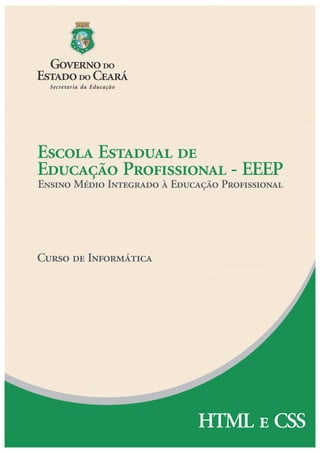
Informatica html css
- 3. Governador Vice Governador Secretária da Educação Secretário Adjunto Secretário Executivo Assessora Institucional do Gabinete da Seduc Coordenadora da Educação Profissional – SEDUC Cid Ferreira Gomes Domingos Gomes de Aguiar Filho Maria Izolda Cela de Arruda Coelho Maurício Holanda Maia Antônio Idilvan de Lima Alencar Cristiane Carvalho Holanda Andréa Araújo Rocha
- 6. Escola Estadual de Educação Profissional Ensino Médio Integrado a Educação Profissional INFORMÁTICA | HTML /CSS P á g i n a | 1 Sumário Apresentação ................................................................................................................................ 3 INTRODUÇÃO............................................................................................................................ 4 Lição 1: Vamos começar!...................................................................................................... 5 Lição 2: O que é HTML?............................................................................................................. 7 Lição 3: Elementos e tags ................................................................................................... 10 Lição 4: Criando seu primeiro website.................................................................................... 12 Lição 5: O que você aprendeu até agora?............................................................................... 18 Lição 6: Um pouco mais elementos ........................................................................................ 20 Lição 7: Atributos .................................................................................................................... 24 Lição 8: Links.......................................................................................................................... 27 Lição 9: Imagens .................................................................................................................. 31 Lição 10: Tabelas ................................................................................................................. 36 Lição 11: Mais sobre tabelas .............................................................................................. 40 Lição 12: Layout (CSS).......................................................................................................... 43 Lição 13: Uploading páginas.................................................................................................... 48 Lição 14: Web standards e validação...................................................................................... 50 Lição 15: Dicas finais ............................................................................................................... 53 Introdução - CSS...................................................................................................................... 55 Lição 1: O que é CSS? .............................................................................................................. 56 Lição 2: Como o CSS trabalha?......................................................................................... 58 Lição 3: Cores e fundos....................................................................................................... 62 Lição 4: Fontes......................................................................................................................... 71 Lição 5: Textos...................................................................................................................... 76 Lição 6: Links ........................................................................................................................ 81 Lição 7: Identificando e agrupando elementos (class e id)............................................ 88 Lição 8: Agrupando elementos (span e div)..................................................................... 91 Lição 9: O box model............................................................................................................... 95 Lição 10: Margin e padding..................................................................................................... 97 Lição 11: Bordas................................................................................................................. 101 Lição 12: Altura e largura ...................................................................................................... 106 Lição 13: Flutuando elementos (floats)............................................................................ 107 Lição 14: Posicionando elementos.................................................................................. 112
- 7. Escola Estadual de Educação Profissional Ensino Médio Integrado a Educação Profissional INFORMÁTICA | HTML /CSS P á g i n a | 2 Lição 15: camada sobre camada com z-index (Layers)................................................. 115 Lição 16: Web standards e validação.............................................................................. 118
- 8. Escola Estadual de Educação Profissional Ensino Médio Integrado a Educação Profissional INFORMÁTICA | HTML /CSS P á g i n a | 3 Apresentação No intuito de deixar claro à(o) professor(a) o que é esperado do aluno ao final da disciplina, este manual propõe os objetivos de aprendizagem referentes ao tema, acompanhado do conteúdo de cada disciplina.. Disponibiliza uma bibliografia para o(a) professor(a), subsidiando-o(a) para aprofundar os debates em sala de aula, bem como, uma bibliografia de referência do Manual. Elaborado no intuito de qualificar o processo de formação, este Manual é um instrumento pedagógico que se constitui como um mediador para facilitar o processo de ensino-aprendizagem em sala de aula. É importante que o(a) professor(a) compreenda o propósito do método do curso, e assim, se aproprie do conteúdo e da metodologia proposta por meio das atividades pedagógicas, fazendo um estudo cuidadoso deste Manual e buscando aperfeiçoar sua didática para conduzir com sucesso as atividades propostas.
- 9. Escola Estadual de Educação Profissional Ensino Médio Integrado a Educação Profissional INFORMÁTICA | HTML /CSS P á g i n a | 4 INTRODUÇÃO HTML é a base para o Internet People muitas vezes achamos que é extremamente difícil fazer um site. Isso não é o caso! Todo mundo pode aprender a fazer um site. E se você ler, você terá feito uma em apenas uma hora. Outros pensam - erroneamente - que softwares avançados e caros é necessários para fazer sites. É verdade que existem muitos programas diferentes, que afirmam que eles podem criar um site para você. Alguns mais completos que outros. Mas se você deseja que seja feito certo, você deve fazê- lo sozinho. Felizmente, é simples e gratuito e você já tem todo o software que você precisa. O objetivo deste manual é dar-lhe uma introdução fácil, ainda completa e correta de como fazer sites. O manual parte do zero e não requer nenhum conhecimento prévio de programação. O manual não pode mostrar-lhe tudo. Então, dedicação e vontade de aprender são obrigatórios. Mas não se preocupe - aprender a fazer sites é muito divertido e dá uma tremenda quantidade de satisfação quando você consegue. Ok, chega de conversa. Vamos começar!
- 10. Escola Estadual de Educação Profissional Ensino Médio Integrado a Educação Profissional INFORMÁTICA | HTML /CSS P á g i n a | 5 Lição 1: Vamos começar! Nesta primeira lição, você terá uma breve apresentação das ferramentas que você precisa para fazer um site. O que é necessário? Muito provavelmente você já tem tudo que precisa. Você tem um "navegador". Um navegador é o programa que torna possível navegar e abrir sites.Não é importante qual navegador você usa. O mais comum é o Microsoft Internet Explorer. Mas há outros, como Opera e Mozilla Firefox e todos eles podem ser usados. Você pode ter ouvido falar ou até mesmo usado, programas como o Microsoft FrontPage, Macromedia Dreamweaver ou mesmo Microsoft Word, que pode - ou afirmam que eles podem - criar websites para você. Esqueça esses programas por enquanto! Eles não são de nenhuma ajuda para você, quando aprender a codificar seu próprio site. Em vez disso, você precisa de um editor de texto simples. Se você estiver usando Windows, você pode usar o Wordpad, que normalmente é encontrado no menu Iniciar, Programas em Acessórios:
- 11. Escola Estadual de Educação Profissional Ensino Médio Integrado a Educação Profissional INFORMÁTICA | HTML /CSS P á g i n a | 6 Se você não estiver usando o Windows, você pode usar um editor de texto similar. Por exemplo, Pico (Linux) ou TextEdit (Mac). Bloco de notas é um programa de edição de texto básico que é excelente para codificação, porque não interfere com o que você está digitando. Ele lhe dá o controle completo. O problema com muitos dos programas que afirmam que podem criar sites é que eles têm um monte de funções padrão, que você pode escolher. A desvantagem é que, tudo precisa se encaixar nestas funções padrão. Assim, este tipo de programas, muitas vezes não é possível criar um site exatamente como você quer. Ou - ainda mais irritante - fazem alterações em seu código escrito à mão. Com o bloco de notas ou outros editores de texto simples, você só tem a si mesmo para agradecer por seus acertos e erros. Um navegador e o Notepad (ou um editor de texto similar) é tudo que você precisa para fazer seus próprios sites. Preciso estar on-line? Você não precisa estar conectado à Internet, para construir seus sites. Você pode fazer o site no disco rígido do seu computador e enviá-lo para a Internet quando ele for concluído. Qual é o próximo? Vá para a próxima lição e leia sobre o HTML. A diversão realmente começa na Lição 3.
- 12. Escola Estadual de Educação Profissional Ensino Médio Integrado a Educação Profissional INFORMÁTICA | HTML /CSS P á g i n a | 7 Lição 2: O que é HTML? Esta lição lhe dará uma breve apresentação do seu novo amigo, o HTML. O que é HTML? HTML é a "língua mãe" do seu navegador Tim Berners-Lee criou o HTML original (e outros protocolos associados como o HTTP) em uma estação NeXTcube usando o ambiente de desenvolvimento NeXTSTEP. Na época a linguagem não era uma especificação, mas uma coleção de ferramentas para resolver um problema de Tim: a comunicação e disseminação das pesquisas entre ele e seu grupo de colegas. Sua solução, combinada com a então emergente internet pública (que tornaria-se a Internet) ganhou atenção mundial. As primeiras versões do HTML foram definidas com regras sintáticas flexíveis, o que ajudou aqueles sem familiaridade com a publicação na Web. Atualmente a sintaxe do HTML é muito mais rígida, permitindo um código mais preciso. Através do tempo, a utilização de ferramentas para autoria de HTML aumentou, assim como a tendência em tornar a sintaxe cada vez mais rígida. Apesar disso, por questões históricas (retrocompatibilidade), os navegadores ainda hoje conseguem interpretar páginas web que estão longe de ser um código HTML válido. A linguagem foi definida em especificações formais na década de 1990, inspiradas nas propostas originais de Tim Berners-Lee em criar uma linguagem baseada em SGML para a Internet. A primeira publicação foi esboçada por Berners-Lee e Dan Connolly, e publicada em 1993 na IETF como uma aplicação formal para o SGML (com uma DTD em SGML definindo a
- 13. Escola Estadual de Educação Profissional Ensino Médio Integrado a Educação Profissional INFORMÁTICA | HTML /CSS P á g i n a | 8 gramática). A IETF criou um grupo de trabalho para o HTML no ano seguinte, e publicou o HTML 2.0 em 1995. Desde 1996, as especificações HTML vêm sendo mantidas, com o auxílio de fabricantes de software, pela World Wide Web Consortium (W3C).[1] Apesar disso, em 2000 a linguagem tornou-se também uma norma internacional (ISO/IEC 15445:2000). A última especificação HTML lançada pela W3C foi a recomendação HTML 4.01, publicada no final de 1999. Uma errata ainda foi lançada em 2001. Desde a publicação do HTML 3.5 no final de 1997, o grupo de trabalho da W3C tem cada vez mais — e de 2002 a 2006, de forma exclusiva — focado no desenvolvimento do XHTML, uma especificação HTML baseada em XML que é considerada pela W3C como um sucessor do HTML.[2][3][4] O XHTML faz uso de uma sintaxe mais rigorosa e menos ambígua para tornar o HTML mais simples de ser processado e estendido. Em janeiro de 2008 a W3C publicou a especificação do HTML5, a próxima versão do HTML, como Working Draft. Apesar de sua sintaxe ser semelhante a de SGML, o HTML5 abandonou qualquer tentativa de ser uma aplicação SGML e, definiu explicitamente sua própria serialização "html", além de uma alternativa baseada em XML, o XHTML5. O que você vê quando você exibir uma página na Internet é a interpretação do seu navegador de HTML. Para ver o código HTML de uma página na internet, basta clicar em "Exibir" no menu superior do seu navegador e escolha "Source".
- 14. Escola Estadual de Educação Profissional Ensino Médio Integrado a Educação Profissional INFORMÁTICA | HTML /CSS P á g i n a | 9 Para o olho destreinado, o código HTML parece complicado, mas este manual irá ajudá-lo a fazer sentido de tudo isso. O que eu posso usar o HTML? Se você quiser fazer sites, não há nenhuma maneira em torno de HTML. Mesmo se você estiver usando um programa para criar sites, como o Dreamweaver, um conhecimento básico de HTML pode tornar a vida muito mais simples e seu site muito melhor. A boa notícia é que HTML é fácil de aprender e usar. Em apenas algumas aulas, você terá aprendido como fazer o seu primeiro site. HTML é usado para fazer sites. É tão simples quanto isso! Ok, mas o que H-T-M-L representa? HTML é a abreviatura de "HyperText Mark-up Language" - isso é mais do que você precisa saber nesta fase. No entanto, em prol da boa ordem, vamos explicar em maiores detalhes. Hyper é o oposto de linear. Nos bons velhos tempos - quando um rato era algo caçado por gatos - os programas de computadores rodavam linearmente: quando o programa tinha executado uma ação que foi para a linha seguinte e, depois disso, a linha seguinte e assim por diante. Mas HTML é diferente - você pode ir onde quiser e quando quiser. Por exemplo, não é necessário visitar hotmail.com antes de visitar microsoft.com. O texto é auto-explicativo. Mark-up é o que você faz com o texto. Você está marcando o texto da mesma forma que você faz em um programa de edição de texto com cabeçalhos, marcadores, negrito e assim por diante. Neste manual, você aprenderá os chamados XHTML (Extensible HyperText Mark-up Language) que, em suma, é uma maneira nova e melhor estruturada de escrever HTML. Agora você sabe um pouco mais sobre HTML (e XHTML), então vamos começar a fazer sites.
- 15. Escola Estadual de Educação Profissional Ensino Médio Integrado a Educação Profissional INFORMÁTICA | HTML /CSS P á g i n a | 10 Lição 3: Elementos e tags Agora você está pronto para aprender a essência do HTML: elementos. Elementos dar estrutura a um documento HTML e indica ao navegador como você quiser que seu site a ser apresentado. Geralmente elementos consistem de uma marca de início, algum conteúdo, e uma tag final. "Tags"? Tags são etiquetas que utiliza para marcar o início e o fim de um elemento. Todas as marcas têm o mesmo formato: começam com um sinal de menor "<" e terminam com um sinal de maior que ">". De um modo geral, existem dois tipos de tags - tags de abertura: <html> e tags de fechamento: </ html>. A única diferença entre uma tag de abertura e uma tag de fechamento é a barra "/". Você rotular conteúdo, colocando-o entre uma tag de abertura e uma tag de fechamento. HTML é tudo sobre os elementos. Para aprender HTML é aprender e usar marcas diferentes. Você pode me mostrar alguns exemplos? Ok, o elemento de texto ênfase em. Todo o texto entre o <em> tag de abertura e a tag de fechamento </ em> é enfatizada no navegador. ("em" é a abreviação de "ênfase".)
- 16. Escola Estadual de Educação Profissional Ensino Médio Integrado a Educação Profissional INFORMÁTICA | HTML /CSS P á g i n a | 11 Exemplo 1: Será parecido com este no navegador: A h1 elementos, h2, h3, h4, h5 e h6 é usado para fazer títulos (h significa "título"), onde h1 é o primeiro nível e, normalmente, o maior texto, h2 é o segundo nível e texto normalmente um pouco menor, e h6 é o sexto e último na hierarquia de posições e normalmente de texto menor. Exemplo 2: Será parecido com este no navegador: <em>Enfâse ao Texto</em> <h1>Este e um titulo</h1> <h2>Este e um subtitulo</h2>
- 17. Escola Estadual de Educação Profissional Ensino Médio Integrado a Educação Profissional INFORMÁTICA | HTML /CSS P á g i n a | 12 Então, eu sempre preciso de uma tag de abertura e uma tag de fechamento? Como se costuma dizer há uma exceção para cada regra e em HTML a exceção é que existem alguns elementos que tanto abrem e fecham na mesma marca. Estes elementos chamados vazios não estão ligados a uma passagem específica do texto, mas sim são rótulos isolados, por exemplo, uma quebra de linha que se parece com isso: <br />. Deve ser digitado etiquetas em maiúscula ou minúscula? A maioria dos navegadores não se importe se você digite suas marcas em caixa alta, baixa ou mista. <HTML>, <html> Ou <HTML> normalmente dão o mesmo resultado. No entanto, a maneira correta é digitar tags em letras minúsculas. Então adquira o hábito de escrever suas tags em letras minúsculas. Onde devo colocar todas estas tags? Você digita suas tags em um documento HTML. Um site contém um ou mais documentos HTML. Quando você navega na Web, você simplesmente abrir diferentes documentos HTML. Vamos continuar, na próxima lição você terá feito seu primeiro website. Lição 4: Criando seu primeiro website Com o que você aprendeu nas lições anteriores, agora você está a poucos minutos de fazer seu primeiro website.
- 18. Escola Estadual de Educação Profissional Ensino Médio Integrado a Educação Profissional INFORMÁTICA | HTML /CSS P á g i n a | 13 Como? Na lição 1 , vimos o que é necessário fazer um website: um navegador e o Notepad (ou editor de texto similar). Utilizaremos o Bloco de Notas. Para abrir o bloco de notas vá (Menu Iniciar + Todos os programas + Acessórios + Bloco de notas): Agora estamos prontos! O que posso fazer? Vamos começar com algo simples. Como sobre uma página que diz: "Oba!!! Este é o meu primeiro site." Leia e você vai descobrir como é simples. HTML é simples e lógico. O navegador lê HTML como você ler em Inglês: de cima para baixo e da esquerda para a direita. Assim, um simples documento HTML começa com o que deve vir em primeiro lugar e termina com o que deve vir por último. A primeira coisa que você precisa fazer é dizer ao navegador que você vai "falar" com ele na linguagem HTML. Isto é feito com a tag <html> (nenhuma
- 19. Escola Estadual de Educação Profissional Ensino Médio Integrado a Educação Profissional INFORMÁTICA | HTML /CSS P á g i n a | 14 surpresa). Portanto, antes de fazer qualquer coisa digite "<html>" na primeira linha do seu documento no Bloco de Notas. Como você pode lembrar das lições anteriores, <html> é uma tag de abertura e deve ser fechado com uma tag de fechamento quando você terminar de digitar HTML. Portanto, para ter certeza que você não se esqueça de fechar a tag HTML Agora digite "</ html>" escreva o resto do documento entre <html> e </ html>. A próxima coisa que o documento precisa é de uma "cabeça", que fornece informações sobre seu documento, e um "corpo", que é o conteúdo do documento. Desde HTML não é nada se não fosse lógico, a cabeça (<head> e </ head>) está no topo do corpo (<body> e </ body>). O documento deve agora olhar como este: <html> <head> </head> <body> </body> </html> Observe como estruturamos as tags com novas linhas (usando a tecla Enter), bem como recuos (usando a tecla Tab). Em princípio, não importa como você estrutura seu documento HTML. Mas para ajudá-lo, futuramente em sua codificação, é altamente recomendável que você estruture seu documento HTML de uma forma elegante com quebras de linha e recuos, como no exemplo acima. Se o documento se parece com o exemplo acima, você fez seu primeiro website - uma página particularmente chata e provavelmente não o que você
- 20. Escola Estadual de Educação Profissional Ensino Médio Integrado a Educação Profissional INFORMÁTICA | HTML /CSS P á g i n a | 15 sonhou fazer quando começou este manual. O que você fez será o modelo básico para todos os seus futuros documentos HTML. Até aí tudo bem, mas como faço para adicionar conteúdo ao meu site? Como você já aprendeu, seu documento HTML tem duas partes: uma cabeça e um corpo. Na seção head você escreve informações sobre a página, enquanto o corpo contém as informações que constituem a página. Por exemplo, se você quiser dar a página um título que aparecerá na barra superior do navegador, que deve ser feito na seção "head". O elemento utilizado para um título é title. Ou seja escrever o título da página entre o <title> tag de abertura e a tag de fechamento </ title>: <title>Meu primeiro web site</title> Note que este título não aparece na própria página. Qualquer coisa que você quer que apareça na página é conteúdo e deverá ser adicionado entre o "body" tags. Como prometido, queremos uma página dizendo, " Oba!!! Este é o meu primeiro site " Este é o texto que queremos comunicar e ele deverá ser na seção de corpo. Então, na seção do corpo, digite o seguinte: <p> Oba!!! Este é o meu primeiro site</p> A p em <p> é a abreviação de "n", que é exatamente, um parágrafo de texto. Seu documento HTML agora deve ter esta aparência: <html> <head> <title>Meu primeiro website </title> </head> <body> <p> Oba!!! Este é o meu primeiro site.</p> </body> </html>
- 21. Escola Estadual de Educação Profissional Ensino Médio Integrado a Educação Profissional INFORMÁTICA | HTML /CSS P á g i n a | 16 Feito! Você já fez o seu primeiro website! Em seguida tudo que você precisa fazer é salvá-lo em seu disco rígido e depois abri-lo no seu navegador: No bloco de notas escolha "Salvar como ..." em "Arquivo" no menu superior. Escolha "Todos os arquivos" no "Salvar como tipo" . Isto é muito importante - caso contrário, você salvá-lo como um documento de texto e não como um documento HTML. Agora salve o documento como "pagina1.htm" (a terminação ". Htm" indica que é um documento HTML. ". Html" dá o mesmo resultado. Eu sempre uso ". Html", mas você pode escolher qualquer dos dois extensões que você preferir). Não importa onde você salvar o documento no seu disco rígido - contanto que você se lembra onde você salvou para que você possa encontrá-lo novamente. Agora vá para o browser: No menu superior escolha a opção "Open" em "Arquivo" (ou pressione CTRL + O). Clique em "Procurar" na caixa que aparece. Localize o seu documento HTML e clicar em "Abrir".
- 22. Escola Estadual de Educação Profissional Ensino Médio Integrado a Educação Profissional INFORMÁTICA | HTML /CSS P á g i n a | 17 Ele agora deve dizer " Oba!!! Este é o meu primeiro site." no seu browser. Parabéns! Se você quer que o mundo inteiro ver sua obra-prima de imediato, tenha calma, logo irá aprender como fazer upload sua página para a Internet. Seja paciente e continue lendo. A diversão está apenas começando.
- 23. Escola Estadual de Educação Profissional Ensino Médio Integrado a Educação Profissional INFORMÁTICA | HTML /CSS P á g i n a | 18 Lição 5: O que você aprendeu até agora? Sempre comece com o modelo básico que fizemos na lição anterior: <html> <head> <title></title> </head> <body> </body> </html> Na seção de cabeça “<head>”, sempre escrever um título: <title> O título de sua página </ title>. Observe como o título será mostrado no canto superior esquerdo do seu navegador: O título é especialmente importante porque é usado pelos motores de busca (como Google) para indexar seu site e é mostrado nos resultados da pesquisa Na seção de corpo, você escreve o conteúdo real da página. Você já conhece alguns dos elementos mais importantes: <p>É usado para paragrafos</p> <em>Texto enfâse</em> <h1>Cabeçalho</h1> <h2>Subtitulo</h2> <h3>Sub-subtitulo</h3>
- 24. Escola Estadual de Educação Profissional Ensino Médio Integrado a Educação Profissional INFORMÁTICA | HTML /CSS P á g i n a | 19 Lembre-se, a única maneira de aprender HTML é por tentativa e erro. Mas não se preocupe, não há nenhuma maneira de você pode destruir seu computador ou a Internet. Então, praticar é a melhor maneira de ganhar experiência. O que é que isso quer dizer? Ninguém se torna um bom criador de site, aprendendo os exemplos neste manual. O que você recebe neste manual é simplesmente uma compreensão básica dos blocos de construção - para se tornar bom você deve usar os blocos de construção de maneiras novas e criativas. Então, se aventure por conta própria... Ok, talvez não. Pratique o que você aprendeu! Então, o que é o próximo? Tente criar algumas páginas sozinho. Por exemplo, fazer uma página com um título, um título, um texto, um subtítulo e um texto um pouco mais. É perfeitamente correto usar o manual, enquanto você faz suas primeiras páginas. Mas depois, ver se você pode fazê-lo por conta própria - sem olhar.
- 25. Escola Estadual de Educação Profissional Ensino Médio Integrado a Educação Profissional INFORMÁTICA | HTML /CSS P á g i n a | 20 Lição 6: Um pouco mais elementos Será que você consegue fazer algumas páginas sozinho? Se não, aqui está um exemplo: <html> <head> <title>Meu primeiro website</title> </head> <body> <h1>Titulo</h1> <p>texto, texto, texto, texto</p> <h2>Subtitulo</h2> <p>texto, texto, texto, texto</p> </body> </html> Agora o quê? Agora é tempo para aprender sete novos elementos. Da mesma maneira você enfatiza o texto, colocando-o entre o <em> tag abertura e a tag de fechamento </em>, você pode dar ênfase mais forte usando o <strong> tag abertura e a tag de fechamento </strong>. Exemplo 1: <strong>Maior Enfâse</strong> Será parecido com este no navegador:
- 26. Escola Estadual de Educação Profissional Ensino Médio Integrado a Educação Profissional INFORMÁTICA | HTML /CSS P á g i n a | 21 Da mesma forma, você pode fazer seu texto menor utilização de pequeno porte: Example 2: <small>Pequeno porte </small> Será parecido com este no navegador: Posso usar vários elementos ao mesmo tempo? Você pode facilmente usar vários elementos ao mesmo tempo enquanto você evitar a sobreposição de elementos. Isto é melhor ilustrado através de um exemplo: Exemplo 3: Se você deseja enfatizar texto pequeno, deve ser feito assim: <em><small>Enfatizar texto pequeno</small></em> E não assim: <em><small>Enfatizar texto pequeno</em></small> A diferença é que no primeiro exemplo, fechamos a etiqueta que aberto pela primeira vez. Desta forma, evitar a confusão de nós mesmos e do navegador. Elementos mais! Conforme mencionado na Lição 3 existem elementos que são abertas e fechadas na mesma marca. Estes chamados elementos vazios não estão ligados a uma passagem específica no texto, mas sim são rótulos isolados. Um exemplo de uma tag é <br /> que cria uma quebra de linha: Exemplo 4: Alguns <br /> texto e texto um pouco mais em uma nova linha Será parecido com este no navegador:
- 27. Escola Estadual de Educação Profissional Ensino Médio Integrado a Educação Profissional INFORMÁTICA | HTML /CSS P á g i n a | 22 Observe que a tag é escrita como uma contração de uma abertura e fechamento de tag com um espaço vazio e uma barra no final: <br />. Outro elemento que é aberto e fechado na mesma marca é <hr /> que é usado para desenhar uma linha horizontal ("hr" significa "regra horizontal"): Exemplo 5: <hr /> Será parecido com este no navegador: Exemplos de elementos, que precisa tanto tag de abertura e uma tag de fechamento - como a maioria dos elementos fazer - é ul, ol e li. Estes elementos são utilizados quando se quer fazer listas. ul é a abreviação de "lista ordenada" e balas de inserções para cada item da lista. ol é curto para "lista ordenada" e os números de cada item da lista. Para fazer itens na lista, use a tag li ("item da lista"). Confuso? Veja os exemplos: Exemplo 7: <ul> <li>Um item da lista</li> <li>Outro item da lista</li> </ul> será parecido com este no navegador:
- 28. Escola Estadual de Educação Profissional Ensino Médio Integrado a Educação Profissional INFORMÁTICA | HTML /CSS P á g i n a | 23 Exemplo 8: <ol> <li>Primeiro item da lista</li> <li>Segundo item da lista</li> </ol> será parecido com este no navegador: Ufa! É só isso? Isso é tudo por agora. Novamente sugiro que faça suas próprias páginas, usando alguns dos sete novos elementos que você aprendeu nesta lição: <strong>Forte Enfâse</strong> <small>Pequeno texto</small> <br /> Quebra de linha <hr /> Linha horizontal <ul>Lista</ul> <ol>Lista ordenada</ol> <li>Item da lista</li>
- 29. Escola Estadual de Educação Profissional Ensino Médio Integrado a Educação Profissional INFORMÁTICA | HTML /CSS P á g i n a | 24 Lição 7: Atributos Você pode adicionar atributos a um número de elementos. O que é um atributo? Como você provavelmente se lembra, os elementos de uma estrutura de um documento HTML, indica ao navegador como você quer que seu site a seja apresentado (por exemplo, <br /> informa o navegador para fazer uma quebra de linha). Em alguns elementos que você pode adicionar mais informações. Informações adicionais, é chamado de um atributo. Exemplo 1: <h2 style="background-color:#ff0000;">Minha amiga HTML</h2> Atributos são escritos dentro da tag, e são seguidos por um sinal de igual e as informações do atributo escritas entre aspas. O ponto e vírgula após o atributo é para separar comandos de estilo diferentes. Vamos voltar a isso mais tarde. Qual é o truque? Existem vários atributos. A primeira que você vai aprender é o estilo. Com o atributo de estilo você pode definir o layout de seu site. Por exemplo, uma cor de fundo: Example 2: <html> <head> </head> <body style="background-color:#ff0000;"> </body> </html> Irá mostrar uma página completamente vermelho no navegador - vá em frente e veja por si mesmo. Vamos explicar com mais detalhes como funciona o sistema de cores em alguns momentos. Note que algumas tags e atributos usam EUA cor ortografia ou seja, em vez de cor. É importante que você tome cuidado para usar a mesma grafia que usamos nos exemplos neste manual - caso contrário, o navegador não irá ser
- 30. Escola Estadual de Educação Profissional Ensino Médio Integrado a Educação Profissional INFORMÁTICA | HTML /CSS P á g i n a | 25 capaz de compreender seus códigos. Além disso, não se esqueça de fechar as aspas (aspas) depois de um atributo. Como é que a página ficou vermelha? No exemplo acima, nós pedimos a cor de fundo com o código "# ff0000". Este é o código de cor para o vermelho usando os chamados números hexadecimais (hex). Cada cor tem seu próprio número hexadecimal. Aqui estão alguns exemplos: Branco: # ffffff Preto: # 000000 (zeros) Vermelho: # ff0000 Azul: # 0000FF Verde: # 00FF00 Amarelo: # FFFF00 Um código de cores hexadecimal consiste em # e seis dígitos ou letras. Há mais de 1000 códigos HEX e não é fácil descobrir qual o código HEX está vinculado a uma cor específica. Para tornar mais fácil, veja no link abaixo as 216 cores mais usadas: http://blogomanyatbc1.blogspot.com.br/ Você também pode usar o nome em Inglês para as cores mais comuns (branco, preto, vermelho, azul, verde e amarelo). Example 3: <body style="background-color: red;"> Suficiente sobre as cores. Vamos voltar para os atributos. Que elementos podem usar atributos? Diferentes atributos pode ser aplicado a maioria dos elementos. Muitas vezes você vai usar atributos em tags, como a marca do corpo enquanto você raramente vai usar atributos, por exemplo, a tag br que uma quebra de linha normalmente é uma quebra de linha sem nenhum parâmetro para ajustar. Assim como existem muitos elementos diferentes, por isso existem muitos atributos diferentes. Alguns atributos são feitos sob medida para um determinado elemento, enquanto outros podem ser usados para várias tags. E vice-versa: algumas tags podem conter somente um tipo de atributo, enquanto outras podem conter vários tipos. Pode parecer um pouco confuso, mas uma vez que você se familiarizar com os diferentes atributos na verdade é muito lógico e em breve você vai ver como eles são fáceis de usar e quantas possibilidades que oferecem.
- 31. Escola Estadual de Educação Profissional Ensino Médio Integrado a Educação Profissional INFORMÁTICA | HTML /CSS P á g i n a | 26 Este manual irá apresentar-lhe os atributos mais importantes. Exatamente que partes não constituem uma tag? Geralmente um elementos consistem de uma marca de início, com ou sem um ou mais atributos, alguns conteúdos e uma tag final. Simples como isso. Veja a ilustração abaixo. Elementos Iniciar Tag Conteudo <h2 style="background-color:#ff0000;">Minha amiga HTML</h2> Atributos Finalizar Tag
- 32. Escola Estadual de Educação Profissional Ensino Médio Integrado a Educação Profissional INFORMÁTICA | HTML /CSS P á g i n a | 27 Lição 8: Links Nesta lição, você vai aprender a fazer ligações entre páginas. O que eu preciso para fazer um link? Para fazer ligações, você usa o que você sempre usa quando a codificação HTML: um elemento. Um elemento simples com um atributo e você será capaz de vincular a tudo e qualquer coisa. Aqui está um exemplo do que um link para o site da SEDUC poderia ser semelhante a: Exemplo 1: <a href="http://portal.seduc.ce.gov.br/">Link para o site da SEDUC</a> Ficaria assim no navegador: O elemento representa uma "âncora". O atributo href é abreviação de "hipertexto de referência", que especifica onde o link - que normalmente é um endereço na internet ou um nome de arquivo. No exemplo acima o atributo href tem o valor " http://portal.seduc.ce.gov.br ", que é o endereço completo do site da Seduc - CE e é chamado de URL (Uniform Resource Locator). Note-se que "http://" deve sempre ser incluído em URLs. A frase "Link para os site da SEDUC " é o texto que é mostrado no navegador como o link. Lembre-se de fechar a tag com um </ a>. O que são links entre próprias páginas? Se você quiser fazer uma ligação entre páginas do mesmo site, você não precisa escrever o endereço completo (URL) para o documento. Por exemplo, se você tem duas páginas (vamos chamá-los pagina1.htm e pagina2.htm) e salva-los na mesma pasta que você pode fazer um link de uma página para o outro por apenas digitando o nome do arquivo no link. Sob tais circunstâncias, um link de pagina1.htm para pagina2.htm poderia ser assim:
- 33. Escola Estadual de Educação Profissional Ensino Médio Integrado a Educação Profissional INFORMÁTICA | HTML /CSS P á g i n a | 28 Exemplo 2: <a href="pagina2.htm">Clique par ir para pagina 2</a> Se a página 2 foram colocados em uma subpasta (chamado de "subdiretorio"), o link poderia ser assim: Exemplo 3: <a href="subpasta/pagina2.htm"> Clique par ir para pagina 2</a> O outro caminho, um link da página 2 (na subpasta) para a página 1 ficaria assim: Example 4: <a href="../pagina1.htm">link pagina 1</a> ".. /" Aponta para a pasta um nível acima da posição do arquivo a partir do qual a ligação é feita. Seguindo o mesmo sistema, você pode apontar para dois (ou mais) pastas por escrito ".. / .. /". Você entendeu o sistema? Alternativamente, você pode sempre digitar o endereço completo para o arquivo (URL). E as ligações internas dentro de uma página? Você também pode criar links internos dentro de uma página - por exemplo, uma tabela de conteúdos no topo com links para cada capítulo a seguir. Tudo que você precisa usar é um atributo muito útil chamado id (identificação) e com o símbolo "#". Use o atributo id para marcar o elemento ao qual você deseja vincular. Por exemplo: <h1 id="Titulo1">Titulo1</h1> Agora você pode criar um link para esse elemento usando "#" no atributo link. O "#" deve ser seguido pela ID da tag que você deseja vincular. Por exemplo: <a href="#Titulo1">Link Titulo 1</a>
- 34. Escola Estadual de Educação Profissional Ensino Médio Integrado a Educação Profissional INFORMÁTICA | HTML /CSS P á g i n a | 29 Tudo se tornará claro com um exemplo: Exemplo 5: <html> <head> </head> <body> <p><a href="#Titulo1">Link Titulo 1</a></p> <p><a href="#Titulo2">Link Titulo 2</a></p> <h1 id="Titulo1">Titulo 1</h1> <p>Insira o Texto 1</p> <h1 id="Texto2">Texto 2</h1> <p>Insira o Texto 2</p> </body> </html> Será parecido com este no navegador (clique nos dois links): (Nota: Um atributo id deve começar com uma letra)
- 35. Escola Estadual de Educação Profissional Ensino Médio Integrado a Educação Profissional INFORMÁTICA | HTML /CSS P á g i n a | 30 Posso ligar para qualquer outra coisa? Você também pode fazer um link para um endereço de e-mail. Ele é feito em quase da mesma maneira como quando você vincula a um documento: Exemplo 6: <a href="mailto:email@provedor.com">Enviar um e-mail para “Nome” </a> será parecido com este no navegador: A única diferença entre um link para um e-mail e um link para um arquivo é que em vez de digitar o endereço de um documento, digite mailto: seguido pelo endereço de e-mail. Quando o link é clicado, o programa padrão de e-mail abre com uma nova mensagem em branco dirigida ao endereço especificado e-mail. Por favor, note que esta função só funcionará se houver um programa de e- mail instalado em seu computador. Faça uma tentativa! Existem outros atributos que eu deva conhecer? Para criar um link, você sempre tem que usar o atributo href. Além disso, você também pode colocar um título no seu link: Exemplo 7: <a href="http://portal.seduc.ce.gov.br/" title="Visite o site da SEDUC-CE">SEDUC-CE</a> Ficaria assim no navegador: O atributo title é usado para fornecer uma breve descrição do link. Sem clicar, coloque o cursor sobre o link, você verá o texto "Visite o site da SEDUC-CE ".
- 36. Escola Estadual de Educação Profissional Ensino Médio Integrado a Educação Profissional INFORMÁTICA | HTML /CSS P á g i n a | 31 Lição 9: Imagens Não seria ótimo se você pudesse ter uma imagem do bonequinho do android no centro de sua página? Isso soa como um desafio ... Talvez, mas na verdade é muito fácil de fazer. Tudo que você precisa é de um elemento: Exemplo 1: <img src="android.jpg" alt="android" /> ficaria assim no navegador: Tudo que você precisa fazer é dizer ao navegador que você deseja inserir uma imagem (img) e, em seguida, onde está localizada (src, abreviatura para "source"). Observe como o elemento img é aberta e fechada usando a mesma marca. Como a tag <br />, ele não está vinculado a um pedaço de texto. "android.jpg" é o nome do arquivo de imagem que deseja inserir na sua página. ". Jpg" é o tipo de arquivo da imagem. Assim como a extensão ". Htm" mostra que um arquivo é um documento HTML ". Jpg" informa ao navegador que um arquivo é uma imagem. Existem três tipos diferentes de tipos de arquivos de imagem que você pode inserir em suas páginas: GIF (Graphics Interchange Format) JPG / JPEG (Joint Photographic Experts Group) PNG (Portable Network Graphics) Geral imagens GIF são melhores para gráficos e desenhos, enquanto as imagens JPEG são melhores para fotografias. Isto por dois motivos: primeiro, imagens GIF são constituidas por 256 cores, e imagens JPEG por milhões de
- 37. Escola Estadual de Educação Profissional Ensino Médio Integrado a Educação Profissional INFORMÁTICA | HTML /CSS P á g i n a | 32 cores, segundo, o formato GIF é melhor para a compactação de imagens simples, que o formato JPEG, que é otimizado para imagens mais complexas. A melhor compressão, menor o tamanho do arquivo de imagem, o mais rápido sua página será carregada. Como você provavelmente sabe por experiência própria, desnecessariamente 'pesados' páginas pode ser extremamente desagradável para o usuário. Tradicionalmente, os formatos GIF e JPEG foram os dois tipos de imagens dominantes, mas ultimamente o formato PNG tem se tornado cada vez mais popular (principalmente em detrimento do formato GIF). O formato PNG é em muitos aspectos, o melhor de ambos os formatos JPEG e GIF: milhões de cores e efetiva compressão. Onde posso obter minhas imagens? Para fazer suas próprias imagens, você precisa de um programa de edição de imagem. Um programa de edição de imagem é uma das ferramentas essenciais que você precisa para criar sites bonitos. Infelizmente, não há programas de edição de imagem que ja venha com Windows ou outros sistemas operacionais. Assim, você pode considerar a aquisição do Paint Shop Pro, Photoshop ou Fireworks da Macromedia, que são três dos melhores programas de edição de imagem atualmente no mercado. No entanto, como dissemos antes, não será necessário comprar um programa caro para acompanhar este manual. Por enquanto, você pode baixar a imagem excelente edição IrfanView programa que é o chamado freeware e, portanto, não custa nada. Ou você pode simplesmente pedir imagens de outros sites, baixando-os. Mas por favor, tenha cuidado para não violar direitos autorais ao baixar imagens. Ainda assim, é útil saber como baixar fotos, então aqui está como fazê-lo: Botão direito do mouse em uma imagem em qualquer imagem na Internet. Escolha "Salvar imagem como ..." no menu que aparece. Escolha um local para a imagem em seu computador e clique em "Salvar". Faça isso com a imagem abaixo e salve-o em seu computador no mesmo local que seus documentos HTML. (Observe que o logotipo é salva como um arquivo PNG: logo.png): Agora você pode inserir a imagem em uma de suas próprias páginas. Tente você mesmo. É tudo que eu preciso saber sobre as imagens?
- 38. Escola Estadual de Educação Profissional Ensino Médio Integrado a Educação Profissional INFORMÁTICA | HTML /CSS P á g i n a | 33 Há mais algumas coisas que você deve saber sobre as imagens. Primeiro, você pode facilmente inserir imagens localizadas em outras pastas, ou mesmo imagens que estão localizados em outros sites: Exemplo 2: <img src="images/logo.png" /> Example 3: <img src="http://www.seusite.com.br/logo.png" /> Em segundo lugar, as imagens podem ser links: Example 4: <a href="http://www.seusite.com.br"><img src="logo.png" /></a> Será parecido com este no navegador: Você sempre precisa usar o atributo src, que diz ao navegador onde a imagem está localizada. Além disso, há um número de outros atributos que pode ser útil quando a inserção de imagens. O atributo alt é usado para dar uma descrição alternativa de uma imagem se, por alguma razão, a imagem não é mostrado para o utilizador. Isto é especialmente importante para os usuários com deficiência visual, ou se a página é carregada muito lentamente. Portanto, use sempre o atributo alt: Exemplo 5: <img src="logo.png" alt="Logo do meu Site" /> Alguns navegadores permitem que o texto do atributo alt aparecer como uma caixa de pop-up pequena, quando o usuário passa o cursor sobre a imagem. Por favor, note que ao usar o atributo alt, o objetivo é fornecer uma descrição alternativa da imagem. O atributo alt não deve ser usado para criar mensagens pop-up para o usuário, desde então, os usuários com deficiência visual irá ouvir a mensagem sem saber o que é a imagem. O atributo title pode ser usado para adicionar informações para a imagem:
- 39. Escola Estadual de Educação Profissional Ensino Médio Integrado a Educação Profissional INFORMÁTICA | HTML /CSS P á g i n a | 34 Exemplo 6: <img src="logo.png" title="Logo do meu primeiro site" /> Será parecido com este no navegador Se você, sem clicar, coloque o cursor sobre a imagem, você verá o texto "Logo do meu primeiro site" aparecem como uma caixa de pop-up. Dois outros atributos importantes são a largura e a altura: Exemplo 7: <img src="logo.png" width="141px" height="32px" /> Será parecido com este no navegador: Os atributos de largura e altura pode ser usado para definir a altura e a largura de uma imagem. O valor que é usado para definir a largura e a altura é pixels. Pixels são as unidades de medida usada para medir a resolução da tela. (A resolução de tela mais comum é de 1024x768 pixels). Ao contrário de centímetros, os pixels são unidades relativas de medição que dependem da resolução da tela. Para um usuário com uma tela de alta resolução, 25 pixels podem corresponder a 1 centímetro, enquanto o pixel 25 mesmo em baixa resolução da tela pode corresponder a 1,5 centímetros na tela. Se você não definir a largura e altura, a imagem será inserida em seu tamanho real. Mas, com largura e altura você pode manipular o tamanho: Exemplo 8: <img src="logo.png" width="32px" height="32px" /> Será parecido com este no navegador:
- 40. Escola Estadual de Educação Profissional Ensino Médio Integrado a Educação Profissional INFORMÁTICA | HTML /CSS P á g i n a | 35 No entanto, vale a pena manter em mente que o tamanho real em kilobytes do arquivo de imagem continuará a mesma por isso vai demorar o mesmo tempo para carregar a imagem como antes, embora pareça menor na tela. Portanto, você não deve diminuir o tamanho da imagem usando o atributos width e height. Em vez disso, você deve sempre redimensionar suas imagens em um programa de edição de imagem para tornar suas páginas mais leves e mais rápido. Dito isto, ainda é uma boa idéia usar os atributos da largura e altura, porque o browser irá então ser capaz de detectar a quantidade de espaço a imagem terá no layout da página final antes da imagem ser totalmente baixado. Isso permite que o seu browser para configurar a página muito bem em uma maneira mais rápida. Isso é o suficiente sobre imagens por enquanto.
- 41. Escola Estadual de Educação Profissional Ensino Médio Integrado a Educação Profissional INFORMÁTICA | HTML /CSS P á g i n a | 36 Lição 10: Tabelas Tabelas são usadas quando você precisa mostrar "dados tabulares" ou seja, informações que logicamente é apresentada em linhas e colunas. É difícil? Construir tabelas em HTML pode parecer à primeira vista complicado, mas se você manter a calma e ver o passo a passo, na verdade é estritamente lógico - como tudo em HTML. Exemplo 1: <table> <tr> <td>Cell 1</td> <td>Cell 2</td> </tr> <tr> <td>Cell 3</td> <td>Cell 4</td> </tr> </table> Será parecido com este no navegador: Qual é a diferença entre <tr> e <td>? Como você vai ver no exemplo acima, este é provavelmente o exemplo mais complicado HTML já lhe foram dadas até agora. Vamos dividi-la e explicar as diferentes tags: 3 elementos diferentes são usados para inserir tabelas: O <table> tag de abertura ea tag de fechamento </ table> começa e termina a tabela. Lógico. <tr> significa "linha da tabela" e começa e termina linhas horizontais. Ainda lógico.
- 42. Escola Estadual de Educação Profissional Ensino Médio Integrado a Educação Profissional INFORMÁTICA | HTML /CSS P á g i n a | 37 <td> é curto para "os dados da tabela". Esta etiqueta começa e termina cada célula nas linhas de sua tabela. Tudo simples e lógico. Aqui é o que acontece no Exemplo 1: a tabela começa com um <table>, seguido por um <tr>, que indica o início de uma nova linha. Duas células são inseridos nesta linha: Cell <td> 1 </ td> <td> e Célula 2 </ td>. A linha é a seguir fechada com </ tr> e um <tr> nova linha começa imediatamente depois. A nova linha também contém duas células. A tabela é fechada com </ table>. Só para esclarecer: linhas são linhas horizontais de células e colunas são as linhas verticais de células: Célula 1 e Célula 2 formam uma linha. Cell 1 e Cell 3 formam uma coluna. No exemplo acima, a tabela tem duas filas e duas colunas. No entanto, uma tabela pode ter um número ilimitado de linhas e colunas. Exemplo 2: <table> <tr> <td>Cell 1</td> <td>Cell 2</td> <td>Cell 3</td> <td>Cell 4</td> </tr> <tr> <td>Cell 5</td> <td>Cell 6</td> <td>Cell 7</td> <td>Cell 8</td> </tr> <tr> <td>Cell 9</td> <td>Cell 10</td> <td>Cell 11</td> <td>Cell 12</td> </tr>
- 43. Escola Estadual de Educação Profissional Ensino Médio Integrado a Educação Profissional INFORMÁTICA | HTML /CSS P á g i n a | 38 </table> Será parecido com este no navegador: Existem os atributos? Claro que existem atributos. Por exemplo, o atributo de fronteira é usado para especificar a espessura da borda em torno de sua tabela: Exemplo 3: <table border="1"> <tr> <td>Cell 1</td> <td>Cell 2</td> </tr> <tr> <td>Cell 3</td> <td>Cell 4</td> </tr> </table> Será parecido com este no navegador: A espessura da borda é especificada em pixels (Ver lição 9) Tal como acontece com imagens, você também pode definir a largura de uma tabela em pixels - ou, alternativamente, em percentual da tela: Exemplo 4: <table border="1" width="30%"> Este exemplo será exibido no navegador como uma tabela com a largura de 30% da tela. Tente você mesmo.
- 44. Escola Estadual de Educação Profissional Ensino Médio Integrado a Educação Profissional INFORMÁTICA | HTML /CSS P á g i n a | 39 Mais atributos? Há lotes de atributos para as tabelas. Aqui estão mais dois: align: define o alinhamento horizontal do conteúdo em toda a tabela, em uma linha ou em uma única célula. Por exemplo, centro-esquerda, ou direita. valign: define o alinhamento vertical do conteúdo em uma célula. Por exemplo, médio, superior ou inferior. Exemplo 5: <td align="right" valign="top">Cell 1</td> O que posso inserir em meus quadros? Teoricamente, você pode inserir qualquer coisa em tabelas: texto, links e imagens ... Mas as tabelas são destinadas para apresentar dados tabulares (ou seja, dados que podem ser apresentados de forma significativa em colunas e linhas) para abster-se de colocar as coisas em tabelas, simplesmente porque você quer que eles sejam colocados lado a lado. Nos velhos tempos na Internet - ou seja, alguns anos atrás - tabelas eram freqüentemente utilizados como uma ferramenta de layout. Mas se você quiser controlar a apresentação de textos e imagens, há uma maneira muito mais legal para fazê-lo (dica: CSS). Iremos abordar sobre isso mais tarde. Agora, coloque o que você acabou de aprender a praticar e criar um número de mesas em diferentes tamanhos, com diferentes atributos e conteúdo. Isso deve mantê-lo ocupado por horas.
- 45. Escola Estadual de Educação Profissional Ensino Médio Integrado a Educação Profissional INFORMÁTICA | HTML /CSS P á g i n a | 40 Lição 11: Mais sobre tabelas O título de "Mais sobre tabelas" pode soar um pouco chato. Mas olhe para o lado positivo, quando as tabelas que você domina, não há absolutamente nada sobre HTML que vai batê-lo fora. O que resta então? Os dois atributos colspan e rowspan são usados quando você deseja criar tabelas de fantasia. Colspan é a abreviação de "span coluna". Colspan é usado no tag <td> para especificar quantas colunas a célula deve abranger: Exemplo 1: <table border="1"> <tr> <td colspan="3">Cell 1</td> </tr> <tr> <td>Cell 2</td> <td>Cell 3</td> <td>Cell 4</td> </tr> </table> Será parecido com este no navegador: Ao definir colspan em "3", a célula na primeira linha se estende por três colunas. Se em vez havia estabelecido colspan em "2", a célula só teria gerado duas colunas e que teria sido necessário inserir uma célula adicional na primeira linha para que o número de colunas se encaixam nas duas linhas. Example 2: <table border="1"> <tr> <td colspan="2">Cell 1</td>
- 46. Escola Estadual de Educação Profissional Ensino Médio Integrado a Educação Profissional INFORMÁTICA | HTML /CSS P á g i n a | 41 <td>Cell 2</td> </tr> <tr> <td>Cell 3</td> <td>Cell 4</td> <td>Cell 5</td> </tr> </table> Será parecido com este no navegador: Que tal rowspan? Como você já deve ter adivinhado, rowspan especifica quantas linhas uma célula deve se estender sobre: Exemplo 3: <table border="1"> <tr> <td rowspan="3">Cell 1</td> <td>Cell 2</td> </tr> <tr> <td>Cell 3</td> </tr> <tr> <td>Cell 4</td> </tr> </table> Será parecido com este no navegador:
- 47. Escola Estadual de Educação Profissional Ensino Médio Integrado a Educação Profissional INFORMÁTICA | HTML /CSS P á g i n a | 42 No exemplo acima rowspan é definido como "3" na Célula 1. Isto especifica que a célula deve se estender ao longo de 3 linhas (uma linha própria, mais um adicional de dois). Célula 1 e Célula 2 são, assim, na mesma linha, enquanto Célula 3 e Célula 4 formam duas linhas independentes. Confuso? Bem, não é simples e é fácil perder o controle. Portanto, pode ser uma boa idéia para desenhar a tabela em um pedaço de papel antes de começar com o HTML. Não se confundem? Então vá em frente e criar um par de tabelas com colspan e rowspan.
- 48. Escola Estadual de Educação Profissional Ensino Médio Integrado a Educação Profissional INFORMÁTICA | HTML /CSS P á g i n a | 43 Lição 12: Layout (CSS) Não seria ótimo se você pudesse dar suas páginas o layout que merecem? Claro, mas como? Para dar o seu layout do site use Cascading Style Sheets (CSS). Nesta lição, você terá uma breve introdução ao CSS. Mas depois você pode aprender tudo sobre CSS a partir do zero na sequencia de nosso manual CSS. Então, por favor, considere esta lição apenas como um aperitivo. CSS é a melhor metade do HTML. E na codificação, não há igualdade de status: HTML cuida do material áspero (a estrutura), enquanto CSS dá um toque agradável (layout). Como mostrado na Lição 7, CSS pode ser adicionada com o atributo de estilo. Por exemplo, você pode definir o tipo e o tamanho da fonte em um parágrafo: Exemplo 1: <p style="font-size:20px;">Este e digitado no tamanho 20px</p> <p style="font-family:courier;">Este e digitado em Courier</p> <p style="font-size:20px; font-family:courier;">Este e digitado no tamanho 20px Courier </p> Será parecido com este no navegador: No exemplo acima, usamos o atributo de estilo para especificar o tipo de fonte a ser usada (com o comando font-family) eo tamanho da fonte (com o tamanho da fonte de comando). Observe como no último parágrafo que defina tanto o tipo de fonte e tamanho com um ponto e vírgula separando. Parece que um monte de trabalho? Uma das características inteligentes de CSS é a possibilidade de gerir o seu layout centralizado. Em vez de usar o atributo style em cada tag, você pode dizer ao navegador uma vez como deve layout de todo o texto na página:
- 49. Escola Estadual de Educação Profissional Ensino Médio Integrado a Educação Profissional INFORMÁTICA | HTML /CSS P á g i n a | 44 Exemplo 2: <html> <head> <title>Minha Pagina CSS</title> <style type="text/css"> h1 {font-size: 30px; font-family: arial;} h2 {font-size: 15px; font-family: courier;} p {font-size: 8px; font-family: "times new roman";} </style> </head> <body> <h1>Minha primeira pagina CSS</h1> <h2>Bem vindo minha pagina CSS</h2> <p>Aqui voce pod ever como funciona o CSS </p> </body> </html> No exemplo acima CSS foi inserido na seção de cabeça e, por conseguinte, aplica-se a toda a página. Para fazer isso, basta usar a tag <style type="text/css"> que informa ao navegador que você está digitando CSS. No exemplo a todos os cabeçalhos na página serão em Arial no tamanho 30px. Todos os subtítulos serão em tamanho Courier 15. E todo o texto em parágrafos normais será em Times New Roman tamanho 8. Outra opção é digitar o CSS em um documento separado. Com um documento CSS separado você pode gerenciar o layout de muitas páginas de uma só vez. Muito inteligente, se você quiser alterar o tipo e o tamanho em um grande site com centenas ou milhares de páginas. Nós não vamos entrar nisso agora, mas você pode aprendê-lo mais tarde no nosso tutorial CSS.
- 50. Escola Estadual de Educação Profissional Ensino Médio Integrado a Educação Profissional INFORMÁTICA | HTML /CSS P á g i n a | 45 O que mais posso fazer com CSS? CSS pode ser usado para muito mais do que a especificação de tipos e tamanhos de fonte. Por exemplo, você pode adicionar cores e fundos. Aqui estão alguns exemplos para você experimentar com: <p style="color:green;">Texto Verde</p> <h1 style="background-color: blue;">A posição sobre fundo azul</h1> <body style="background-image: url('http://seusite/logo.png');"> Tente inserir os exemplos em algumas de suas páginas - tanto como mostrado acima e também como CSS inserido na seção de cabeça . É CSS nada, mas as cores e tipos de fonte? Além de adicionar o layout, como cores, tipos de letra, etc, CSS também pode ser usado para controlar a configuração de página e apresentação (margens, float, alinhamento, largura, altura, etc.) Ao regular os diferentes elementos com CSS você é capaz de criar layout de suas páginas com elegância e precisão. Exemplo 3: <p style="padding:25px;border:1px solid red;">Eu amo CSS</p> Será parecido com este no navegador: Com a propriedade flutuar um elemento pode flutuar para a direita ou para a esquerda. O exemplo seguinte ilustra o princípio: Exemplo 4: <img src="android.gif" alt="android" style= "float:left;" /> <p>Android é um sistema operacional móvel que roda sobre o núcleo Linux, embora por enquanto a sua versão do núcleo Linux divirja da versão oficial. Foi inicialmente desenvolvido pelo Google e posteriormente pela Open Handset Alliance, mas a Google é a responsável pela gerência do produto e engenharia de processos. </p>
- 51. Escola Estadual de Educação Profissional Ensino Médio Integrado a Educação Profissional INFORMÁTICA | HTML /CSS P á g i n a | 46 Será parecido com este no navegador: No exemplo, um elemento (a imagem) flutua para a esquerda e o outro elemento (o texto) para direita. Com a posição de propriedade, você pode colocar um elemento exatamente onde você o quer em sua página: Exemplo 5: <img src="android.gif" alt="android" style="position:absolute;bottom:50px;right:10px;" /> No exemplo, a imagem é colocada 50 pixels a partir do fundo e 10 pixels a partir da direita no browser. Mas você pode colocá-lo exatamente onde você quer. Dê-lhe uma tentativa. Muito fácil e muito legal, hein?
- 52. Escola Estadual de Educação Profissional Ensino Médio Integrado a Educação Profissional INFORMÁTICA | HTML /CSS P á g i n a | 47 Com certeza! Mas é fácil? Você não aprende CSS em 10 minutos. E, como mencionado acima, essa lição serve apenas como uma breve introdução. Mais tarde você vai aprender muito mais no nosso manual de CSS. Por agora, concentrar-se em HTML, e passar para a próxima lição onde você vai aprender como obter o seu website na Internet para que o mundo inteiro pode vê-lo!
- 53. Escola Estadual de Educação Profissional Ensino Médio Integrado a Educação Profissional INFORMÁTICA | HTML /CSS P á g i n a | 48 Lição 13: Uploading páginas Até agora, só você ter tido a satisfação de ver suas páginas. Agora é o momento para o resto do mundo para ver suas obras-primas. O mundo está preparado para isso? O mundo está pronto! Para obter o seu site na internet, você só precisa de algum espaço de servidor e um programa de FTP gratuito. Se você tiver acesso à Internet, você já deve ter algum espaço no servidor gratuito para o seu site. O seu espaço no servidor, então, provavelmente, ser chamado de algo como http://home.provider.com/ ~ nomedousuario. Mas talvez seja necessário ativar o serviço. Outra opção é obter algum espaço livre no servidor de Internet. Da mesma forma que você configurar uma conta de e-mail (Hotmail menos por exemplo), você pode registrar para o espaço livre no servidor de Internet. Várias empresas oferecem esse serviço - entre eles 000webhost.com (clique em "Compre Agora" em "Hospedagem grátis") - ela só vai levar um par de minutos para se cadastrar. Para ter acesso ao servidor, você precisa conhecer o "Nome do Host" (Por exemplo, ftp.seuhost.com) e ter o seu nome de usuário e senha pronto. É tudo que eu preciso? Para acessar o servidor e fazer upload de suas páginas, você também precisa de um programa de FTP. FTP é abreviação de File Transfer Protocol. Um programa de FTP é usado para conectar dois computadores através da Internet para que você possa transferir arquivos do seu computador para outro computador (servidor). Você pode não ter um programa desse tipo ainda, mas, felizmente, isso pode ser baixado gratuitamente. Existem diversos programas de FTP. Um dos melhores é o FileZilla, que é totalmente gratuito. Então, agora você pode baixar o FileZilla em http://www.baixaki.com.br/download/filezilla.htm E como faço para carregar as páginas? Descrito a seguir é como você faz o upload de suas páginas para uma conta gratuita no 000webhost.com com FileZilla. Mas o processo é, mais ou menos, o mesmo para todos os fornecedores de programas e de FTP.
- 54. Escola Estadual de Educação Profissional Ensino Médio Integrado a Educação Profissional INFORMÁTICA | HTML /CSS P á g i n a | 49 Abra o programa FTP enquanto estiver conectado à Internet. Insira "Host Name" ("ftp.seuhost.com" em "Address"), nome de usuário (em "User") e senha (em "Password") e clique em "Connect". Você deve agora ter acesso ao servidor. De um lado do programa que você pode ver o conteúdo do seu computador ("Local Site"), e do outro lado, você pode ver o conteúdo do servidor ("Remote Site"): Encontre seus documentos HTML e imagens em seu computador (no "Local site") e transferi-los para o servidor ("Remote site") clicando duas vezes sobre eles. Agora o mundo inteiro pode vê-los! (Por exemplo, no endereço http://seusite.com/page1.htm). Nome de uma das páginas "index.htm" (ou "index.html") e que se tornará automaticamente a página inicial. ou seja, se você digitar http://seusite.com(sem qualquer nome de arquivo) e abrirá http://seusite.com/index.htm. No longo prazo, pode ser uma boa idéia para comprar o seu próprio domínio (por exemplo www.seudominio.com ou www. seudominio.com.br) procure evitar os endereços longos e complicados que estão sendo atribuídos pelo seu provedor de Internet ou de prestadores de espaço no servidor gratuito. Você pode encontrar e comprar domínios no registro.br.
- 55. Escola Estadual de Educação Profissional Ensino Médio Integrado a Educação Profissional INFORMÁTICA | HTML /CSS P á g i n a | 50 Lição 14: Web standards e validação Nesta lição, você terá um pouco de conhecimento mais teórico sobre HTML. O que mais há para conhecer sobre HTML? HTML pode ser codificado em muitas maneiras diferentes. E os navegadores podem ler HTML de maneiras de diversas maneiras. Você poderia dizer que HTML tem muitos dialetos. É por isso que alguns sites olhar diferente em diferentes navegadores. Houve tentativas para se normatizar o HTML notadamente através do World Wide Web Consortium (W3C) fundado por Tim Berners-Lee (yep! o grande que inventou o HTML). Mas tem sido uma estrada longa e difícil. Nos velhos tempos - quando os navegadores onde algo que você tinha para pagar - Netscape dominava o mercado de browser. Naquela época, as normas para o HTML estavam nas suas versões 2.0 e 3.2. Mas, com uma quota de mercado de mais de 90% Netscape não teria - e não - importa muito com normas comuns. Pelo contrário, a Netscape inventava seus próprios elementos estranhos, que não funcionavam em outros navegadores. Por muitos anos a Microsoft ignorou completamente a Internet. Depois de um tempo eles levaram a competição com o Netscape e lançou seu navegador. As primeiras versões do navegador da Microsoft, Internet Explorer, não eram melhores do que o Netscape no suporte às normas HTML. Mas a Microsoft resolveu distribuir seu navegador gratuitamente (isto sempre é uma coisa popular para fazer) e Internet Explorer logo se tornou o navegador mais popular. A partir da versão 4 e 5 de Microsoft destinada a apoiar cada vez mais dos padrões HTML do W3C. Netscape não conseguiu desenvolver uma nova versão do seu navegador e continuou a distribuir a versão desatualizada 4. O resto é história. Hoje, os padrões de HTML são chamados de 4.01 e XHTML. Agora é o Internet Explorer que tem uma quota de mercado de mais de 90%. Internet Explorer ainda tem seus elementos próprios, mas também suporta os padrões HTML do W3C. E assim como todos os outros navegadores, como Mozilla, Opera, Netscape e Chrome.
- 56. Escola Estadual de Educação Profissional Ensino Médio Integrado a Educação Profissional INFORMÁTICA | HTML /CSS P á g i n a | 51 Então, quando você desenvolve código HTML seguindo os padrões W3C, você faz sites que podem ser vistos em todos os navegadores - agora e no futuro. E, felizmente, o que você aprendeu neste tutorial é uma versão nova e mais rigorosa e mais limpa de HTML chamado XHTML. Como posso saber qual versão é usada? Com todos os diferentes tipos de HTML, você precisa dizer ao navegador que "dialeto" do HTML está, no seu XHTML caso. Para fazer isso, você usa o Document Type. A Declaração de Tipo de Documento é escrito sempre no topo do documento: Exemplo 1: <!DOCTYPE html PUBLIC "-//W3C//DTD XHTML 1.0 Strict//EN" "http://www.w3.org/TR/xhtml1/DTD/xhtml1-strict.dtd"> <html xmlns="http://www.w3.org/1999/xhtml" lang="en"> <head> <title>Title</title> </head> <body> <p>text text</p> </body> </html> Além da Declaração de Tipo de Documento (a primeira linha no exemplo acima), que informa ao navegador que você quer escrever XHTML, você também precisa adicionar informação extra na tag html, usando os atributos xmlns e lang. xmlns é abreviação de "XML-Name-Space" e deve ter sempre o valor http://www.w3.org/1999/xhtml. Isso é tudo que você precisa saber. Mas se você tem uma grande fome de conhecimento complicadas poderá ler mais sobre namespaces no site do W3C. No atributo lang você específica em que o idioma do documento está escrito dentro Por isso. O padrão ISO 639 é usado, que lista os códigos de todas as línguas do mundo No exemplo acima a língua definida como Inglês ("en").
- 57. Escola Estadual de Educação Profissional Ensino Médio Integrado a Educação Profissional INFORMÁTICA | HTML /CSS P á g i n a | 52 Com um DTD o navegador sabe exatamente como deve ser lido e renderizado o HTML. Por isso, use o exemplo acima como modelo para todos os seus futuros documentos HTML. O DTD também é importante quando você deseja validar suas páginas. Validar? Por que e como devo fazer isso? Insira o DTD nas suas páginas e você pode sempre verificar erros no seu HTML usando validador gratuito do W3C. Para testar isso, fazer uma página e enviá-lo para a Internet. Agora, vá para validator.w3.org e digite o endereço (URL) da página e validá-lo. Se seu HTML estiver correto, vai aparecer uma mensagem de congratulações. Caso contrário, você receberá um relatório de erro dizendo exatamente o que e onde você tenha feito algo errado. Faça alguns erros de propósito para ver o que acontece. O validador não é útil somente para localizar um erro. Alguns navegadores tentam compensar a falta de habilidades entre os desenvolvedores web, tentando corrigir os erros no código mostrando a página em que acho que ele deve procurar. Em navegadores assim você nunca pôde ver um erro no seu próprio navegador. No entanto, outros navegadores pode imaginar diferente ou não mostrar a página em tudo. O validador pode ajudá-lo a encontrar erros que você nem sabia que existia. Sempre valide suas páginas para ter certeza de que será sempre exibido corretamente.
- 58. Escola Estadual de Educação Profissional Ensino Médio Integrado a Educação Profissional INFORMÁTICA | HTML /CSS P á g i n a | 53 Lição 15: Dicas finais Parabéns, você chegou a lição final. Então agora eu sei tudo? Você aprendeu muito e agora você é capaz de fazer seus próprios sites! No entanto, o que você aprendeu é o básico e ainda há muito mais a ser dominado. Mas agora você tem uma boa base a partir da qual construir. Nesta última lição, você receberá algumas dicas finais: Primeiro, é uma boa idéia para manter a ordem e a estrutura em seus documentos HTML. Ao publicar documentos bem organizados de você não só vai mostrar aos outros o seu domínio de HTML, mas também irá torná-la consideravelmente mais fácil para si mesmo para manter uma visão geral. Atenha-se aos padrões e validar as suas páginas. Isso não pode ser suficientemente sublinhado: Escreva um XHTML claro, use o DTD e valide suas páginas no validator.w3c.org. Coloque conteúdos nas suas páginas. Lembre-se que HTML é uma ferramenta, que permite apresentar informações sobre a Internet, para se certificar de que não há informações para apresentar. Páginas bonitas pode parecer bom, mas a maioria das pessoas usam a Internet para encontrar informações. Evite sobrecarregar suas páginas com imagens pesadas e coisas extravagantes outro que encontrou na Internet. Ela diminui o carregamento da página e pode ser confuso para os visitantes. Páginas que demoram mais de 20 segundos para carregar podem perder até 50% de seus visitantes. Lembre-se de adicionar seu site aos motores de busca / diretórios para que outras pessoas de sua família, possam encontrar e se divertir. Na primeira página de todos os motores de busca, você encontrará um link para adicionar novas páginas (o mais importante é o Google, mas também há outros como yahoo, cade e etc...). Neste manual, você aprendeu a usar o bloco de notas, que é um editor simples e muito fácil de usar, mas talvez você vai encontrá-lo útil para usar um editor mais avançado que dá uma melhor visão e mais possibilidades.
- 59. Escola Estadual de Educação Profissional Ensino Médio Integrado a Educação Profissional INFORMÁTICA | HTML /CSS P á g i n a | 54 Como posso saber mais? Primeiro de tudo, é importante que você continue a trabalhar e experimentar as coisas que você aprendeu neste tutorial. Estudo sites de outras pessoas e se você encontrar algo que você gosta ver como ele foi feito com "View Source" (Clique em "Exibir" no menu no seu navegador e escolha "Source"). Pesquisar na Internet para exemplos e artigos sobre HTML. Existem muitos sites com ótimos conteúdos sobre HTML. Leia e faça perguntas nos Fóruns. Este é o lugar onde você se encontra com os verdadeiros especialistas de quem você pode aprender muito. Por último, mas não menos importante, você deve - sempre que se sentir pronto - continue e aprenda CSS. A única coisa que resta é desejar-lhe horas de diversão com seu novo amigo, o HTML. Vejo você na Internet :-)
- 60. Escola Estadual de Educação Profissional Ensino Médio Integrado a Educação Profissional INFORMÁTICA | HTML /CSS P á g i n a | 55 Introdução - CSS CSS é uma linguagem para estilos que define o layout de Folhas de Estilo HTML documents Cascading (CSS) é uma ferramenta fantástica para construção do layout dos seus websites. Ele pode te salvar e permite que você projete websites com uma forma completamente nova. CSS é uma necessidade para quem trabalha com web design. Este manual irá ajudar a começar com CSS em apenas algumas horas. É fácil de entender e ele vai te ensinar todas as técnicas sofisticadas. Aprender CSS é divertido. Como você vai junto com o manual, lembre-se de ter tempo suficiente para seus experimentos com o que você aprende em cada aula. Usar CSS é necessário um conhecimento básico de HTML. Se você não estiver familiarizado com HTML, por favor, comece com o nosso manual de HTML antes de passar para CSS. Qual software eu preciso? Por favor, evite usar softwares tais como FrontPage, DreamWeaver ou Word para acompanhar este manual. Softwares avançados não o ajudarão a aprender CSS. Em vez disso, ela vai limitá-lo e diminuir seu aprendizado. Tudo que você precisa é um editor de texto simples e gratuito, podemos continuar utilizando o bloco de notas. Um editor de texto simples é ideal para aprender HTML e CSS, pois não afetam ou alteram os códigos digitados. Dessa forma, seus acertos e erros só pode ser atribuída a si mesmo - não o software. Um navegador e um editor de texto simples é tudo que você precisa. Vamos começar!
- 61. Escola Estadual de Educação Profissional Ensino Médio Integrado a Educação Profissional INFORMÁTICA | HTML /CSS P á g i n a | 56 Lição 1: O que é CSS? Talvez você já tenha ouvido falar em CSS, sem realmente saber o que é. Nesta lição você aprenderá mais sobre o que CSS é e o que ela pode fazer por você. CSS é um acrônimo para Cascading Style Sheets. O que posso fazer com CSS? CSS é uma linguagem para estilos que define o layout de documentos HTML. Por exemplo, CSS controla fontes, cores, margens, linhas, alturas, larguras, imagens de fundo, posicionamentos e muitas outras coisas. Basta esperar e ver! HTML pode ser (in) devidamente usado para definir o layout de sites. Contudo CSS proporciona mais opções e é mais preciso e sofisticado. CSS é suportado por todos os navegadores atuais. Depois de apenas algumas lições deste manual você será capaz de fazer suas próprias folhas de estilo usando CSS para dar o seu site um grande visual. Qual é a diferença entre CSS e HTML? HTML é usado para estruturar conteúdos. CSS é usado para formatar conteúdos estruturados. Ok, isso soa um tanto técnico e confuso. Mas por favor, continue lendo. Tudo fará sentido em breve. De volta aos bons velhos tempos quando um sujeito chamado Tim Berners Lee inventou a World Wide Web, a linguagem HTML era usada somente para estruturar textos. Um autor podia marcar seus textos definindo "isto é um cabeçalho" ou "isto é um parágrafo" usando tags HTML tais como <h1> e <p>. À medida que a Web ganhava popularidade, os designers começaram a olhar para as possibilidades de layout para os documentos on-line. Para atender a essa demanda, os fabricantes de navegadores (àquela época a Netscape e a Microsoft) inventaram novas tags HTML tais como, por exemplo <font> que se diferenciava das tags originais do HTML através da definição de layout - e não de estrutura. Isso também levou a uma situação em que marcas de estrutura originais, tais como <table> foram sendo cada vez mais utilizadas para páginas de layout em vez de adicionar estrutura ao texto. Muitas novas tags para layout como <blink> eram suportadas somente por um tipo de navegador. "Você precisa do navegador X para visualizar esta página" tornou-se comum nos websites.
- 62. Escola Estadual de Educação Profissional Ensino Médio Integrado a Educação Profissional INFORMÁTICA | HTML /CSS P á g i n a | 57 CSS foi inventada para solucionar esta situação, fornecendo os web designers com oportunidades de layout sofisticados suportados por todos os navegadores. Ao mesmo tempo, a separação do estilo de apresentação de documentos a partir do conteúdo de documentos, faz a manutenção do site muito mais fácil. Quais são os benefícios de CSS? CSS é uma revolução no mundo da web design. Os benefícios concretos do uso de CSS incluem: • controle do layout de vários documentos de uma única folha de estilo; controle mais preciso do layout; • aplicação de diferentes layouts para servir diferentes mídias (tela, impressora, etc); • numerosas técnicas avançadas e sofisticadas. Na próxima lição vamos dar uma olhada em como realmente funciona CSS e como começar.
- 63. Escola Estadual de Educação Profissional Ensino Médio Integrado a Educação Profissional INFORMÁTICA | HTML /CSS P á g i n a | 58 Lição 2: Como o CSS trabalha? Nesta lição você vai aprender como fazer a sua primeira folha de estilo. Você vai conhecer sobre o modelo CSS básico e que código é necessário para usar CSS em um documento HTML. Muitas das propriedades usadas em Cascading Style Sheets (CSS) são semelhantes àquelas do HTML. Assim, se você está acostumado a usar HTML para layout irá reconhecer muitos dos códigos. Vejamos um exemplo concreto. A sintaxe CSS básico Vamos dizer que queremos uma bela cor vermelha como fundo de uma página web: Usando HTML podemos tê-lo feito assim: <body bgcolor="#FF0000"> Com CSS o mesmo resultado pode ser obtido assim: body {background-color: #FF0000;} Como você pode notar, os códigos são mais ou menos idêntico para HTML e CSS. O exemplo acima também mostra o modelo CSS fundamental:
- 64. Escola Estadual de Educação Profissional Ensino Médio Integrado a Educação Profissional INFORMÁTICA | HTML /CSS P á g i n a | 59 Mas onde você colocar o código CSS? Este é exatamente o que vai passar por cima agora. Aplicando CSS a um documento HTML Há três maneiras que você pode aplicar CSS a um documento HTML. Estes métodos são exemplificados a seguir. Recomendamos que você foque no terceiro método ou seja, externo. Método 1: In-line (o atributo style) Uma maneira de aplicar CSS é usando o atributo style do HTML. Partindo do exemplo acima, com a cor do fundo vermelho, ele pode ser aplicado como este: <html> <head> <title>Meu Primeiro CSS</title> </head> <body style="background-color: #FF0000;"> <p>Essa é uma página vermelha</p> </body> </html> Método 2: Interno (a tag style) Outra maneira é incluir os códigos CSS usando a tag HTML <style>. Por exemplo como este: <html> <head> <title> Meu Primeiro CSS </title> <style type="text/css"> body {background-color: #FF0000;} </style> </head> <body> <p> Essa é uma página vermelha </p> </body> </html>
- 65. Escola Estadual de Educação Profissional Ensino Médio Integrado a Educação Profissional INFORMÁTICA | HTML /CSS P á g i n a | 60 Método 3: Externo (link para uma folha de estilo) O método recomendado é de vincular a uma folha de estilo chamada externa. Ao longo deste tutorial, vamos utilizar este método em todos os nossos exemplos. Uma folha de estilo externa é um simples arquivo de texto com a extensão. Css. Como qualquer outro arquivo, você pode colocar a folha de estilo no seu servidor web ou no disco rígido. Por exemplo, digamos que sua folha de estilos tenha sido nomeada de style.css e está localizada no diretório style. A situação pode ser ilustrada da seguinte forma: O truque é criar um link no documento HTML (default.htm) para a folha de estilo (style.css). O link pode ser criado com uma linha de código HTML: <link rel="stylesheet" type="text/css" href="style/style.css" /> Observe como o caminho para a folha de estilos é indicado no atributo href. A linha de código deve ser inserido na seção de cabeçalho do código HTML ou seja, entre o <head> e </ head> tags. Como esta: <html> <head> <title>Meu primeiro CSS</title> <link rel="stylesheet" type="text/css" href="style/style.css" /> </head> <body> ...
- 66. Escola Estadual de Educação Profissional Ensino Médio Integrado a Educação Profissional INFORMÁTICA | HTML /CSS P á g i n a | 61 Este link informa ao navegador que ele deve usar o layout do arquivo CSS ao exibir o arquivo HTML. A coisa realmente inteligente disto é que vários documentos HTML podem ser ligados à folha de estilo mesmo. Em outras palavras, um ficheiro de CSS pode ser usado para controlar a apresentação de muitos documentos HTML. Esta técnica pode poupar muito trabalho. Se você, por exemplo, gostaria de mudar a cor de fundo de um site com 100 páginas, uma folha de estilo pode te salvar de ter que alterar manualmente todos os 100 documentos HTML. Usando CSS a mudança pode ser feita em poucos segundos apenas alterando um código na folha de estilo central. Vamos colocar o que acabamos de aprender na prática. Tente você mesmo... Abra o bloco de notas (ou qualquer outro editor de texto que você usa) e crie dois arquivos - um arquivo HTML e um arquivo CSS - com os seguintes conteúdos: default.htm <html> <head> <title>Meu primeiro css</title> <link rel="stylesheet" type="text/css" href="style.css" /> </head> <body>
- 67. Escola Estadual de Educação Profissional Ensino Médio Integrado a Educação Profissional INFORMÁTICA | HTML /CSS P á g i n a | 62 <h1> Minha primeira folha de estilos </h1> </body> </html> style.css body { background-color: #FF0000; } Agora coloque os dois arquivos na mesma pasta. Lembre-se de salvar os arquivos com as extensões de direito (respectivamente ". Htm" e ". Css") Abra default.htm no seu navegador e veja a página tem um fundo vermelho. Parabéns! Você fez a sua primeira folha de estilo! Vamos para a próxima lição onde vamos dar uma olhada em algumas das propriedades em CSS. Lição 3: Cores e fundos Nesta lição você aprenderá como aplicar cores e cores de fundo para seus sites. Vamos olhar também para métodos avançados para a posição e controlar imagens de fundo. As seguintes propriedades CSS será explicado: cor background-color background-image background-repeat background-attachmentfundo posição-fundo Cor de primeiro plano: a propriedade 'color' A propriedade color define a cor do primeiro plano de um elemento. Por exemplo, imagine que queremos todos os títulos em um documento sejam na cor vermelha. As manchetes são todas marcadas com o <h1> elemento HTML. O código abaixo define a cor dos elementos <h1> para vermelho. h1 { color: #ff0000; }
- 68. Escola Estadual de Educação Profissional Ensino Médio Integrado a Educação Profissional INFORMÁTICA | HTML /CSS P á g i n a | 63 As cores podem ser inseridas como valores hexadecimais como no exemplo acima (# ff0000), ou você pode usar os nomes das cores ("vermelho") ou RGB- valores (RGB (255,0,0)). A propriedade 'background-color' A propriedade background-color define a cor de fundo de elementos. O elemento <body> contém todo o conteúdo de um documento HTML. Assim, para mudar a cor de fundo de uma página inteira, a propriedade de cor de fundo deve ser aplicada ao elemento <body>. Você também pode aplicar cores de fundo para outros elementos, inclusive os títulos e texto. No exemplo abaixo, diferentes cores de fundo são aplicados elementos <body> e <h1>. body { background-color: #FFCC66; } h1 { color: #990000; background-color: #FC9804; } Observe que foram aplicadas duas propriedades para <h1>, dividindo-os por ponto e vírgula. As imagens de fundo [background-image] A propriedade CSS background-image é usado para inserir uma imagem de fundo. Como um exemplo de uma imagem de fundo, usamos o android abaixo. Você pode baixar a imagem para que você possa usá-lo em seu próprio computador (botão direito na imagem e escolha "salvar imagem como"), ou você pode usar outra imagem, como você vê o ajuste.
- 69. Escola Estadual de Educação Profissional Ensino Médio Integrado a Educação Profissional INFORMÁTICA | HTML /CSS P á g i n a | 64 Para inserir a imagem do android como uma imagem de fundo para uma página web, basta aplicar a propriedade background-image para <body> e especificar a localização da imagem. body { background-color: #FFCC66; background-image: url("android.gif"); } h1 { color: #990000; background-color: #FC9804; } Browser: NB: Observe como é especificado o local da imagem como url ("android.gif"). Isto significa que a imagem está localizado na mesma pasta como a folha de estilo. Você também pode se referir a imagens em outras pastas usando url ("/
- 70. Escola Estadual de Educação Profissional Ensino Médio Integrado a Educação Profissional INFORMÁTICA | HTML /CSS P á g i n a | 65 images / android.gif."). Ou até mesmo na Internet, indicando o endereço completo do arquivo: url ("http://www.seusite.com.br/android . gif "). Repita a imagem de fundo [background-repeat] No exemplo acima, você notou que a imagem da borboleta repetiu tanto horizontalmente e verticalmente para cobrir toda a tela? A propriedade background-repeat controla esse comportamento. A tabela abaixo mostra os quatro diferentes valores para background-repeat. Value Descrição background-repeat: repeat-x A imagem se repete na horizontal background-repeat: repeat-y A imagem se repete na vertical background-repeat: repeat A imagem é repetida vertical e horizontalmente background-repeat: no-repeat A imagem não se repete Exemplos: background-repeat: repeat-x
- 71. Escola Estadual de Educação Profissional Ensino Médio Integrado a Educação Profissional INFORMÁTICA | HTML /CSS P á g i n a | 66 background-repeat: repeat-y background-repeat: repeat
- 72. Escola Estadual de Educação Profissional Ensino Médio Integrado a Educação Profissional INFORMÁTICA | HTML /CSS P á g i n a | 67 background-repeat: no-repeat Por exemplo, para evitar a repetição de uma imagem de fundo o código deve ficar assim: Bloqueio de imagem de fundo [background-attachment] A propriedade background-attachment especifica se uma imagem de fundo é fixa ou rola junto com o elemento que contém. Uma imagem de fundo fixa não se moverá com o texto quando um leitor se move para a página, enquanto uma imagem de fundo desbloqueado vai rolar junto com o texto da página web. A tabela abaixo mostra os quatro diferentes valores para background- attachment. Clique nos exemplos para ver a diferença entre deslocamento e fixo. Background-attachment: scroll A imagem rola com a página - desbloqueado Background-attachment: fixed A imagem é bloqueado Por exemplo, o código abaixo irá corrigir a imagem de fundo.
- 73. Escola Estadual de Educação Profissional Ensino Médio Integrado a Educação Profissional INFORMÁTICA | HTML /CSS P á g i n a | 68 body { background-color: #FFCC66; background-image: url("Android.gif"); background-repeat: no-repeat; background-attachment: fixed; } h1 { color: #990000; background-color: #FC9804; } Coloque imagem de fundo [background-position] Por padrão, uma imagem de fundo é posicionada no canto superior esquerdo da tela. A propriedade background-position permite alterar este posicionamento padrão e colocar a imagem de fundo onde quiser na tela. Existem inúmeras maneiras de definir os valores de background-position. No entanto, todos eles são formatados como um conjunto de coordenadas. Por exemplo, as posições do valor '100px 200px 'a 100px imagem de fundo a partir do lado esquerdo e 200px a partir do topo da janela do navegador. As coordenadas podem ser expressas em percentagem da janela do navegador, unidades fixas (pixels, centímetros, etc) ou você pode usar o top palavras, baixo, esquerda, centro e direita. O modelo abaixo ilustra o sistema:
- 74. Escola Estadual de Educação Profissional Ensino Médio Integrado a Educação Profissional INFORMÁTICA | HTML /CSS P á g i n a | 69 A tabela abaixo dá alguns exemplos. background-position: 2cm 2cm A imagem é posicionada a 2 cm da esquerda e 2 cm para baixo na página background-position: 50% 25% A imagem é centrada na horizontal ea um quarto para baixo na página background-position: top right A imagem é posicionada no canto superior direito da página O exemplo de código abaixo a imagem é posicionada no canto inferior direito: body { background-color: #FFCC66; background-image: url("Android.gif"); background-repeat: no-repeat; background-attachment: fixed; background-position: right bottom; } h1 { color: #990000; background-color: #FC9804; } Compilando [fundo] A propriedade background é uma abreviação para todas as propriedades do fundo listados nesta lição. Com fundo você pode comprimir várias propriedades e, assim, escrever sua folha de estilo em um caminho mais curto o que torna mais fácil de ler. Por exemplo, olhar para esses cinco linhas: background-color: #FFCC66; background-image: url("Android.gif"); background-repeat: no-repeat; background-attachment: fixed; background-position: right bottom;
- 75. Escola Estadual de Educação Profissional Ensino Médio Integrado a Educação Profissional INFORMÁTICA | HTML /CSS P á g i n a | 70 Usando fundo o mesmo resultado pode ser alcançado em apenas uma linha de código: background: #FFCC66 url("Android.gif") no-repeat fixed right bottom; A lista de ordem é como se segue: [background-color] | [background-image] | [background-repeat] | [background- attachment] | [background-position] Se uma propriedade é deixada de fora, ele será automaticamente ajustado para o valor padrão. Por exemplo, se o fundo de fixação e de fundo posição- são levadas para fora do exemplo: background: #FFCC66 url("Android.gif") no-repeat; Essas duas propriedades que não estão especificados seria meramente definidas para seus valores padrão que, como você sabe que são de rolagem e canto superior esquerdo. Resumo Nesta lição, você já aprendeu novas técnicas que não seriam possíveis utilizando HTML. A diversão continua na próxima lição que examina a ampla gama de possibilidades ao usar CSS para descrever as fontes.
- 76. Escola Estadual de Educação Profissional Ensino Médio Integrado a Educação Profissional INFORMÁTICA | HTML /CSS P á g i n a | 71 Lição 4: Fontes Nesta lição você aprenderá sobre as fontes e como aplicá-las usando CSS. Também vamos ver como contornar o problema que as fontes específicas escolhidas para um site só pode ser visto se a fonte está instalado no PC usado para acessar o site. As seguintes propriedades CSS será descrito: font-family font-style font-variant font-weight font-size fonte Família da fonte [font-family] A propriedade font-family é usada para definir uma lista priorizada de fontes para ser usado para exibir um determinado elemento ou página web. Se a fonte primeira da lista não estiver instalada no computador usado para acessar o site, a fonte próxima da lista será julgado até uma fonte adequada seja encontrada. Existem dois tipos de nomes para definir fontes: família e nomes para famílias genéricas. Os dois termos são explicados abaixo. Font-Family Exemplos de um nome de família (muitas vezes conhecido como "fonte") pode, por exemplo, ser "Arial", "Times New Roman" ou "Tahoma". Generic Family Famílias genéricos pode ser melhor descrito como grupos de familiares de nomes com aparência uniforme. Um exemplo é sans-serif, que é uma coleção de fontes sem "pés". A diferença também pode ser ilustrada da seguinte forma:
- 77. Escola Estadual de Educação Profissional Ensino Médio Integrado a Educação Profissional INFORMÁTICA | HTML /CSS P á g i n a | 72 Quando você listar fontes para seu Web site, comece com aquela preferida, seguindo de algumas alternativas. Recomenda-se a completar a lista com uma fonte genérica. Dessa forma, pelo menos, a página será mostrado usando uma fonte da mesma família, se nenhuma das fontes especificadas estão disponíveis. Um exemplo de uma lista de prioridades das fontes poderia ser assim: h1 {font-family: arial, verdana, sans-serif;} h2 {font-family: "Times New Roman", serif;} Não há notícias marcados com <h1> será exibido usando a fonte "Arial". Se essa fonte não está instalado no computador do usuário, "Verdana" será usado. Se ambas estiverem indisponíveis, uma fonte da família sans-serif será usado para mostrar as manchetes. Observe como o nome da fonte "Times New Roman" contém espaços e, portanto, está listado o uso de aspas.
- 78. Escola Estadual de Educação Profissional Ensino Médio Integrado a Educação Profissional INFORMÁTICA | HTML /CSS P á g i n a | 73 Estilo da fonte [font-style] A propriedade font-style define a escolha da fonte em normal, italic ou oblique. No exemplo abaixo, todos os cabeçalhos <h2> será mostrado em itálico. h1 {font-family: arial, verdana, sans-serif;} h2 {font-family: "Times New Roman", serif; font-style: italic;} Variante da fonte [font-variant] A propriedade font-variant é usada para escolher entre o normal ou small-caps variantes de uma fonte. Uma fonte small-caps é uma fonte que utiliza menor tamanho letras maiúsculas (caixa alta) em vez de letras minúsculas. Confuso? Dê uma olhada nestes exemplos: Se font-variant for definida para small-caps e nenhuma fonte small-caps está disponível o navegador mais provável mostrar o texto em maiúscula. h1 {font-variant: small-caps;} h2 {font-variant: normal;} [font-weight] A propriedade font-weight define qual negrito ou "pesada" a fonte deve ser apresentado. Uma fonte pode ser normal ou bold. Alguns navegadores suportam o uso de números entre 100-900 (em centenas) para descrever o peso de uma fonte. p {font-family: arial, verdana, sans-serif;} td {font-family: arial, verdana, sans-serif; font-weight: bold;}
- 79. Escola Estadual de Educação Profissional Ensino Médio Integrado a Educação Profissional INFORMÁTICA | HTML /CSS P á g i n a | 74 Font size [font-size] O tamanho de uma fonte é definido pela propriedade font-size. Existem muitas unidades diferentes (por exemplo, pixels e porcentagens) para escolher para descrever tamanhos de fonte. Neste manual vamos nos concentrar nas unidades mais comuns e apropriadas. Os exemplos incluem: h1 {font-size: 30px;} h2 {font-size: 12pt;} h3 {font-size: 120%;} p {font-size: 1em;} Há uma diferença fundamental entre as quatro unidades acima. 'Px' As unidades e 'pt' fazer o tamanho da fonte absoluta, enquanto '%' e 'em' permitem ao usuário ajustar o tamanho da fonte como ele / ela vê o ajuste. Muitos usuários estão desabilitados, idosos ou simplesmente sofrem de baixa visão ou um monitor de má qualidade. Para tornar seu site acessível a todos, você deverá usar unidades como '%' ou 'em'. Abaixo você pode ver uma ilustração de como ajustar o tamanho do texto no Mozilla Firefox e Internet Explorer. Tente você mesmo - característica pura, você não acha? Internet Explorer Mozilla Firefox
- 80. Escola Estadual de Educação Profissional Ensino Médio Integrado a Educação Profissional INFORMÁTICA | HTML /CSS P á g i n a | 75 Compiling [font] Usando a propriedade font mão suma, é possível cobrir todas as propriedades de fonte diferentes em uma única propriedade. Por exemplo, imagine estas quatro linhas de código usadas para definir propriedades de fonte para <p>: p { font-style: italic; font-weight: bold; font-size: 30px; font-family: arial, sans-serif; } Usando a propriedade mão curta, o código pode ser simplificada: p { font: italic bold 30px arial, sans-serif; } A ordem de valores para fonte é: font-style | font-variant | font-weight | font-size | font-family Resumo Você já aprendeu sobre algumas das possibilidades relativas a fontes. Lembre- se que uma das grandes vantagens do uso de CSS para especificar fontes é que, em determinado momento, você pode mudar a fonte em um site inteiro em apenas alguns minutos. CSS economiza tempo e facilita a sua vida. Na próxima lição, vamos olhar para o texto.